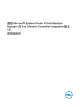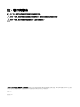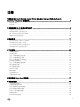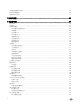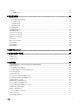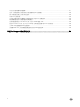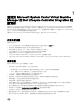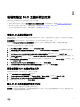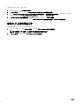適用 Microsoft System Center Virtual Machine Manager 的 Dell Lifecycle Controller Integration 版本 1.
註、警示與警告 註: 「註」表示可以幫助您更有效地使用產品的重要資訊。 警示: 「警示」表示有可能會損壞硬體或導致資料遺失,並告訴您如何避免發生此類問題。 警告: 「警告」表示有可能會導致財產損失、人身傷害甚至死亡。 © 2014 - 2016 Dell Inc. 版權所有,翻印必究。 本產品受到美國及國際著作權及智慧財產權法律的保護。Dell 和 Dell 商標為 Dell Inc.
目錄 1 適用於 Microsoft System Center Virtual Machine Manager 的 Dell Lifecycle Controller Integration 相關資訊..........................................................................................7 此版本新功能.....................................................................................................................................................................7 現有功能..............................................................................................................................................
同步處理設備與 SCVMM.................................................................................................................................................21 解決同步處理錯誤............................................................................................................................................................21 啟動 iDRAC 主控台...........................................................................................................................................................21 7 設備的授權 .....
管理工作..........................................................................................................................................................................35 取消韌體更新工作.....................................................................................................................................................35 9 設定檔及範本................................................................................................................ 36 關於認證設定檔...........................................
有些元件更新韌體時無視選擇........................................................................................................................................ 47 在同一部伺服器執行多個安裝程式執行個體時的 IG 安裝問題 .....................................................................................48 匯入伺服器設定檔工作兩小時後逾時.............................................................................................................................48 Hypervisor 部署失敗..................................................................................
1 適用於 Microsoft System Center Virtual Machine Manager 的 Dell Lifecycle Controller Integration 相 關資訊 適用 Microsoft System Center Virtual Machine Manager (SCVMM) 的 Dell Lifecycle Controller Integration (DLCI) 支援硬體組態, 提供簡化和改善韌體更新過程和 Dell 伺服器上 Hypervisor 部署的解決方案。此外掛程式使用 Integrated Dell Remote Access Controller (iDRAC) 的遠端部署功能結合 Lifecycle Controller (LC),提供順暢的使用者體驗。您可透過 Microsoft System Center 主控台,即可利用 Dell 新增的寶貴功能管理虛擬化環境。 有關 Microsoft System Center Virtual Machine Manager 的資訊,請見 Microsoft documentation 。 此版本新功能
• 自動探索未指派的 Dell 伺服器 ─ 將出廠的 Dell 伺服器連線網路、開啟伺服器電源,然後輸入 DLCI 設備佈建伺服器詳細資 料,即可自動探索伺服器。 由此設備所找到的伺服器將視為未分配伺服器,這些伺服器將可用於佈署 hypervisor。 • 手動發現未分配的 Dell 伺服器 — 發現 Dell PowerEdge 第 11、12 與 13 代伺服器並將這些伺服器部署於虛擬環境。 • 查看發現的伺服器清單 — 提供有關 Dell 伺服器主要清單細節。 • 檢查伺服器相容性 — 若要使用設備提供的功能,Dell 伺服器必須有必要的 iDRAC、LC 和基本輸入輸出系統 (BIOS) 韌體版 本。有關版本號碼的相關資訊,請參閱 SCVMM 的 DLCI 發行公告。 • 準備一理想的伺服器配置,亦稱為黃金級配置─將已佈署在伺服器上的此配置複製至虛擬環境。您也可以執行下列動作: – 為開機順序與 BIOS 編輯並修正此黃金級配置。 – 為 RAID 自訂專用熱備援磁碟 (DHS) 的策略。 • 建立並維持設定檔與範本。 • 客製化 Microsoft Windows P
2 安裝和設定 DLCI 主控台附加元件 安裝和設定 SCVMM 的 DLCI 主控台附加元件包含下列步驟: • 檢視並完成系統需求,然後安裝 SCVMM 的 DLCI 主控台附加元件。如需詳細資訊,請參閱安裝 DLCI 主控台附加元件。 • 將 DLCI 主控台匯入 VMM 主控台。如需詳細資訊,請參閱將 DLCI 主控台匯入 VMM 主控台。 • 在 VMM 主控台檢視 DLCI 主控台。如需詳細資訊,請參閱檢視 DLCI 主控台。 安裝 DLCI 主控台附加元件 開始使用設備前,先在已安裝 SCVMM 主控台的系統安裝 DLCI 主控台。當您安裝好 DLCI 主控台後,即可將 DLCI 主控台匯入 SCVMM 主控台。 事前準備作業:SC2012 VMM R2、SC2012 VMM SP1、或 SC2016 VMM 主控台已安裝。 若是首次從 Setup and Configuration (設定和組態) 安裝 DLCI 主控台,那麼請從步驟 3 開始,否則請從步驟 1 開始。 若要安裝 DLCI 主控台附加元件,請執行下列步驟: 1.
若想將 DLCI 主控台匯入 VMM 主控台: 1. 在 SCVMM 中,按一下 Settings (設定)。 2. 在 Home (首頁) 功能區中,按一下 Import Console Add-in (匯入主控台附加元件)。 3. 按一下 Import Console Add-in Wizard (匯入主控台附加元件精靈) → 選取欲匯入的附加元件,瀏覽以選取 SCVMM 的 DLCI 主控台附加元件(DLCI_VMM_Console_Addin.zip),然後按一下 Next (下一步)。 4. 在 Confirm the settings (確認設定) 中確認所需要的設定,然後按一下 Finish (完成)。 DLCI 主控台會匯入 VMM 主控台,並可用於 VMs and Services (虛擬機器和服務) → All Hosts (所有主機)。 檢視 DLCI 主控台附加元件 若要檢視 SCVMM 中的 DLCI 主控台附加元件: 1.
3 開始使用 管理系統為安裝 SCVMM 的 DLCI (也稱為本設備及其元件) 的系統。本設備的元件包括: • Microsoft System Center Virtual Machine Manager (SCVMM) 的 Dell Lifecycle Controller Integration (DLCI) Integration Gateway (整合閘道) ,亦稱為 SCVMM 的 DLCI Integration Gateway (整合閘道)。 • 適用 Microsoft System Center Virtual Machine Manager (SCVMM) 的 Dell Lifecycle Controller Integration (DLCI) 主控台附加 元件,亦稱為 DLCI 主控台附加元件。 登入 DLCI 管理入口網站 — SCVMM 若要登入 DLCI 管理入口網站 — SCVMM,請執行下列步驟: 1. 從設備,記錄 DLCI 管理入口網站 — SCVMM URL。 2.
2. • Logout (登出) — 讓您登出 SCVMM 的 DLCI 管理入口網站。 • About (關於) — 提供關於 SCVMM 版本的 DLCI 資訊。 • 說明 — 啟動與上下文有關的線上說明。 導覽窗格包含下列選項。如需每個選項的詳細資訊,請參閱線上說明: • 註冊 • 設備詳細資料 • 使用者管理 • 下載 • 授權中心 • Settings (設定) • 3. – 服務軟體組更新 – 記錄 工作和記錄中心 主控台區域顯示您在導覽面板所選取的選項資訊。 登入 SCVMM 的 DLCI 主控台附加元件 若想登入 SCVMM 的 DLCI 主控台附加元件: 1. 在 SCVMM VMM 中,選擇 Fabric (光纖),然後選擇 All Hosts (所有主機)。 2. 在 Home (首頁) 功能區中,選擇 DLCI Console (DLCI 主控台)。 圖 2.
圖 3. SCVMM 的 DLCI 主控台附加元件 1. 2. 3. 標題橫幅包含產品名稱和以下選項: • \adminstrator (<網域>\系統管理員) — 顯示登入 SCVMM 的 DLCI 之使用者的相關資訊。 • About (關於) — 提供關於 SCVMM 版本的 DLCI 資訊。 • Help (說明) — 啟動與上下文有關的線上說明。 導覽窗格包含下列選項: • Home (首頁) — 顯示 SCVMM 的 DLCI 儀表板。 • 設定檔及範本 – 部署範本 – 硬體設定檔 – 超管理器設定檔 – 認證設定檔 • 裝置清點 • 部署精靈 • 維護中心 • WinPE 更新 • 工作和記錄中心 主控台區域顯示您在導覽面板所選取的選項資訊。 註: 在 SCVMM 的 DLCI 主控台附加元件中,若您正在使用精靈,例如 Hardware Profile (硬體設定檔) 精靈,並導覽 至 SCVMM 主控台內任何其他索引標籤或連結,然後再度檢視 SCVMM 的 DLCI 主控台附加元件,則不會儲存您所 提供的資訊,且
4 工作流程 本節包含下列工作流程: • 建立黃金組態 • 建立和管理認證設定檔 • 建立和管理更新來源 • 建立和管理自訂更新群組 • 在伺服器上套用更新 • 部署 Hypervisor • 建立、管理和刪除防護保存庫 • 匯出伺服器設定檔 • 匯入伺服器設定檔 • 刪除伺服器 • 設定更換的元件 • 收集並檢視 LC 記錄 有關黃金級組態 黃金組態指的是適用於公司組織的伺服器組態,採用慣用的開機順序、BIOS 和 RAID 設定。硬體設定檔擷取這些設定後,會在 部署 Hypervisor 時部署於相同的伺服器。 建立黃金組態 準備及使用黃金組態: 1. 請確定有最理想組態的伺服器已被探索並已可使用。 有關伺服器探索的更多資訊,視需求而定,請參閱 Discovering Servers Using Auto Discovery (使用自動探索探索伺服器)或 Discovering Servers Using Manual Discovery (使用手動探索 探索伺服器)。 2.
建立、管理和刪除更新來源 若要建立更新來源,請參閱建立一個更新來源。 若要管理更新來源,請參閱修改更新來源。 若要刪除更新來源,請參閱刪除更新來源。 建立、管理和刪除自訂更新群組 若要建立自訂更新群組,請參閱建立自訂更新群組。 若要管理自訂更新群組,請參閱修改自訂更新群組。 若要刪除自訂更新群組,請參閱刪除自訂更新群組。 在伺服器上套用更新 您可以使用下列來源以更新所選伺服器或伺服器群組: • 線上 FTP 和本機 FTP 來源 • 線上 HTTP 和本機 HTTP • 本機 DRM 儲存庫 如欲在伺服器或伺服器群組套用更新 1. 在您開始更新前,檢視更新來源和更新群組的相關資訊。如需更多資訊,請參閱伺服器管理。 2. 探索伺服器。如需更多資訊,請參閱使用自動探索探索伺服器,或使用手動探索探索伺服器。 3. 將 SCVMM 環境中的伺服器與 SCVMM 的 DLCI 進行同步處理。關於同步處理的更多資訊,請參閱與 SCVMM 的同步處 理。 4. 請確定伺服器清查是最新的。如需更多資訊,請參閱檢視裝置清查。 5.
匯入伺服器設定檔 若要匯入伺服器設定檔: 1. 建立防護保存庫。如需詳細資訊,請參閱建立防護保存庫。 2. 匯出伺服器設定檔。如需詳細資訊,請參閱建立匯出工作。 3. 匯入包含或不含 RAID 組態的匯出伺服器設定檔。如需詳細資訊,請參閱匯入伺服器設定檔。 Hypervisor 部署 使用本設備,您可以根據黃金組態執行韌體更新和部署 Hypervisor。您可以在隨附最新驅動程式套件的出廠伺服器,使用 LC 驅動程式注入功能。另外,可以更新驅動程式套件,以獲得在 hypervisor 部署和韌體更新過程中安裝最新驅動程式所提供的好 處。 表 1. Hypervisor 部署的不同案例 若您需要最新的出廠驅動程式及頻外驅動程式 在建立超管理器設定檔時,啟用 LC (Lifecycle Controller) 驅動 程式注入。 若您想要維持現有的硬體組態 在建立部署範本時,請僅選擇超管理器設定檔。 若想進行超管理器部署,請參閱下列內容: 1. 關於部署 2. 建立認證設定檔 3. 建立更新來源 4. 建立硬體設定檔 5. 建立 hypervisor 設定檔 6.
5 設定部署 Hypervisor 的環境 若想設定部署 Hypervisor 的環境: 1. 準備黃金組態。 2. 在 SCVMM 中建立實體電腦設定檔。如需詳細資訊,請參閱 SCVMM 說明文件。 3. 在 SCVMM 中建立目標主機群組。如需詳細資訊,請參閱 SCVMM 說明文件。 4. 下載最新的 Dell 部署工具組 (DTK),然後建立 Windows 預先安裝環境 (WinPE) 開機 ISO 影像。如需詳細資訊,請參閱 WinPE 更新。 5. 將系統設為自動探索。如需詳細資訊,請參閱使用自動探索探索伺服器。 6. (可選) 建立更新來源。如需詳細資訊,請參閱建立更新來源。 7. (可選) 建立自訂更新群組。如需詳細資訊,請參閱建立自訂更新群組。 8. (可選) 建立硬體設定檔。如需詳細資訊,請參閱建立硬體設定檔。 9. 建立 Hypervisor 設定檔。如需詳細資訊,請參閱建立 Hypervisor 設定檔。 10. 建立部署範本。如需詳細資訊,請參閱建立部署範本。 11.
6 伺服器探索 您可以對未指派的 Dell 伺服器進行頻外探索,並將與 Dell 伺服器相關的資訊匯入本設備。 您可以與未指派伺服器一起探索 Hyper-V 主機和模組化 Hyper-V 主機。探索後,伺服器會新增至個別預先定義的更新群組。如 需伺服器群組分類的詳細資訊,請參閱伺服器管理。 伺服器探索的注意事項: • 當您發現具有作業系統的 Dell PowerEdge 伺服器,而且伺服器顯示於 SCCM 或 SCVMM 時,伺服器會以主機伺服器的方式 列出來,並且標示相容或不相容。 – 當主機伺服器包含與本裝置搭配使用所需的最低 LC 韌體、iDRAC 和 BIOS 版本時,該主機伺服器即為相容。 – 如果該主機為模組化伺服器,則含有伺服器的機箱之服務標籤也會顯示。 – 如果主機為叢集的一部分,則叢集的完整合格網域名稱 (FQDN) 會顯示。 • 當您發現 Dell PowerEdge 伺服器未列在 SCCM 或 SCVMM 中,則伺服器就會被列為未指派的伺服器並根據其 LC 韌體、 iDRAC 與 BIOS 版本標示為相容或不相容。 • 如果您提供不正確的認證詳細資料,那麼根據 iDR
• 不支援共用 LOM 的 iDRAC。 • 不支援統一可延伸韌體介面 (UEFI) 開機模式。 • 不支援在外部控制器上設定的 RAID。 • 在受管系統啟用 Collect System Inventory on Start (CSIOR) (啟動時收集系統清查)。如需詳細資訊,請參閱在受管系統啟用 CSIOR。 在受管系統啟用 CSIOR 若要為第 12 和第 13 代的 Dell PowerEdge 伺服器啟用 CSIOR: 1. 在 POST 期間選取 F2 以進入 System Setup (系統設定)。 2. 選取 iDRAC Settings (iDRAC 設定) ,然後按一下 Lifecycle Controller。 3. 將 Collect system inventory on Restart (CISOR) (在重新啟動時收集系統清查) 設定為 Enabled (啟用)。 若要啟用第 11 代 PowerEdge 伺服器的 CSIOR: 1. 重新啟動系統。 2.
6.
• SCVMM R2 支援環境中許多主機,因為如此,同步處理得花長時間執行。同步發生如下: a. 新增 SCVMM 環境列出的主機至本設備的主機標籤。 b. 在重新同步期間,從 SCVMM 環境中刪除的主機伺服器被移至設備中的 未指派標籤。如果伺服器已停用,則從未指派 的伺服器之清單中移除該伺服器。 c. 如果伺服器已列為未指定的伺服器,且已以手動方式新增至 SCVMM,則同步處理後,伺服器將新增至本設備的主機 索引標籤。 d. 如果主機伺服器屬於 Hyper-V 叢集,則叢集的詳細資訊可在裝置清查中取得。新增或移轉主機伺服器到叢集更新群 組。 e. 如果是模組化伺服器的主機,則包含模組化伺服器的機箱服務標籤會新增至裝置清查頁面。如果模組化伺服器不屬於 Hyper-V 叢集,則主機伺服器會新增或移至機箱更新群組。 f. 裝置清查會更新主機清查詳細資料的任何變更,例如主機名稱、iDRAC IP 位址、記憶體、叢集成員資格等。 g.
7 設備的授權 SCVMM 的 DLCI 中之無代理程式組態、作業系統部署、韌體更新、零件更換、匯出和匯入伺服器設定檔功能需經過授權。免 費提供五個用於評估的授權。要下載這 五個授權,請參閱 marketing.dell.
8 伺服器管理 使用 Maintenance Center (維護中心) 可執行在 SCVMM 環境管理 Dell 更新相關的所有工作。遵照 Dell 建議,Dell 伺服器元件 的韌體版本即可保持最新狀態。 您可檢視、建立和維護防護保存庫、更新來源、自訂群組,以及檢視預先定義的更新群組。您可為韌體更新建立和排定工作, 並且排定在更新來源有新類別時接收警示通知。提供現有韌體版本與基準版本的比較報告。根據這項資訊,您可以建立清查檔 案、匯入與匯出伺服器設定檔。您也可以篩選更新類型、伺服器元件及伺服器機型等資訊。 您僅可以在相容的伺服器上執行更新,因為 iDRAC 更新僅適用於最低相容的版本及更新版本。 註: 升級至 SCVMM 的最新版本 DLCI 後,要是連線至 ftp.dell.com 或 downloads.dell.
若要使用 DRM 建立設備的保存庫: 1. 開啟 Dell Repository Manager Data Center (Dell Repository Manager 資料中心) 版本。 2. 按一下 My Repositories (我的保存庫)、按一下 New (新增),然後按一下 Dell Console Integration。 3. 以下列格式輸入 URL (Rest API):https:// IP address of appliance/genericconsolerepository/,然後 按一下 Next (下一步)。 4.
註: • 安裝 SCVMM 的 DLCI 後,為 DELL 線上目錄和 DELL 線上 HTTP 目錄更新來源新增 Proxy 詳細資料,然後儲存。 • 在升級至 SCVMM 版本 1.2 的 DLCI 後,將 DELL 線上 HTTP 目錄設定為預設的更新來源。 測試連線 使用 Test Connection (測試連線) 以驗證是否可使用建立更新來源所提到的認證,以連線到更新來源的位置。 確認可透過提供的認證連線至目錄位置後,才能建立更新來源。 設定本機 FTP 若要設定本機 FTP: 1. 在本機 FTP 建立與線上 FTP ftp.dell.com 一模一樣的資料夾結構。 2. 從線上 FTP 下載 catalog.xml.gz 檔案並解壓縮。 3. 打開 catalog.xml 檔案、將 baseLocation 變更為本機 FTP URL,然後使用 .gz 副檔名壓縮該檔案。 例如,將 baseLocation 從 ftp.dell.com 變更為 ftp.yourdomain.com。 4. 將目錄檔案和 DUP 檔案,放在複製 ftp.dell.
3. (可選擇的) 如欲使它作為預設的更新來源,選取以此為預設來源。 4.
Default unassigned server update group (預設未指派的伺服器更新群組) — 此群組包含不屬於任何其他群組的所有未指派伺服 器。此群組的類型為一般更新群組。完成以下步驟後,伺服器會新增至預設的未指定伺服器更新群組: • 新的探索或重新探索裸機伺服器。 • 對從 SCVMM 刪除後仍存在於設備中的伺服器進行同步或重新同步。 Cluster update group (叢集更新群組) — 此群組包含 Windows 伺服器容錯移轉叢集。若模組化伺服器屬於叢集,則會將此模組 化伺服器新增至叢集更新群組。如果第 12 代或第 13 代 Dell PowerEdge 模組化伺服器屬於叢集,那麼 CMC 資訊也會新增至 Maintenance Center (維護中心) 頁面的清查。 若要瞭解伺服器所屬的叢集更新群組,請見裝置清查頁面,內容顯示設備所列之所有伺服器的主機名稱和叢集 FQDN。 Host update group (主機更新群組) — 此群組包含主機伺服器,並在單一工作階段套用更新。單一工作階段會一口氣更新群組 內的所有伺服器。 Default host upda
檢視更新群組 若要檢視更新群組: 1. 在 SCVMM 的 DLCI 中,按一下 Maintenance Center (維護中心),然後按一下 Maintenance Settings (維護設定)。 2. 在 Maintenance Settings (維護設定) 按一下 Update Groups (更新群組)。 建立自訂更新群組 若要建立自訂更新群組: 1. 在 SCVMM 的 DLCI 中,按一下 Maintenance Center (維護中心),然後按一下 Maintenance Settings (維護設定)。 2. 在 Maintenance Settings (維護設定) 按一下 Update Groups (更新群組),然後按一下 Create (建立)。 Firmware Update Group (韌體更新群組) 頁面隨即顯示。 3. 提供詳細資料,然後選取要建立的更新群組類型。 自訂更新群組只能讓伺服器組成下列更新群組類型: • 4.
註: • 您可以在單一伺服器元件或整個環境套用韌體更新。 • 如果沒有適用於伺服器或伺服器群組的升級或降級,在該伺服器或伺服器群組上執行韌體更新不會導致伺服器或伺服 器群組上的任何操作。 • 更新元件等級資訊時,如果現有的韌體版本與更新來源的韌體版本相同,則不會對該元件執行任何動作。 先決條件: • 若要在伺服器執行更新,您必須在 Dell 線上 FTP 或 HTTP 網站、本機 FTP 或 HTTP 站台或 Dell Repository Manager (DRM) 提供更新來源。 • 套用更新之前,清除要套用更新之伺服器上的 iDRAC 工作佇列。 • 確定 IG 使用者在所有叢集節點都有本機系統管理員權限。 • 在叢集更新群組套用更新前,先檢查叢集準備報告的下列事項: – 更新來源連線。 – 容錯移轉叢集可用性。 – 確定所有容錯移轉叢集節點均安裝 Windows Server 2012 或 Windows Server 2012 R2 或 Windows 2016 作業系統,才能 支援 CAU 功能。 – 未啟用自動更新的組態,不會在任何容錯移轉叢集節點自動安裝
設定通知 若要設定輪詢頻率: 1. 在 SCVMM 的 DLCI 中 按一下 Maintenance Center (維護中心)、按一下 Maintenance Settings (維護設定),然後按一下 Polling and Notification (輪詢和通知)。 2.
支援下列選項: • • • Collect System Inventory on Restart (CSIOR) (啟動時收集系統清查) — 收集每次系統重新啟動時的所有元件資訊。 – 啟用 — 伺服器元件的軟體和硬體清查資訊會在每次系統重新啟動時自動更新。 – 停用 — 伺服器元件的軟體和硬體清查資訊並未更新。 – 請勿變更伺服器上的值 — 現有的伺服器組態會保留。 零件韌體更新 — 根據所做的選擇還原、升級或降級元件的韌體版本。 – 停用 — 此功能被停用,同樣會套用到更換的元件。 – 僅允許版本升級 — 如果韌體版本的新元件比現有的版本舊,升級的韌體版本會套用於更換的元件。 – 符合韌體的更換的零件 —韌體版本的新元件符合的韌體版本的原廠元件。 – 請勿變更伺服器上的值 —元件的現有組態會保留。 零件組態更新 — 根據所做的選擇還原或升級元件的組態。 – 停用 — 該功能被停用,而儲存的舊元件組態未套用到更換的元件。 – 一律套用 — 該功能已啟用,而儲存的舊元件組態已套用到更換的元件。 – 僅於如韌體符合時套用 — 儲存的舊元件組態若其韌體版本相符則會套用
• 匯出作用中的記錄 (立即執行) — 選取立即匯出作用中的記錄至設備。 – (可選) 啟用 在網路共用 選項上備份 LC 記錄以透過提供 Windows 認證以 CIFS 網路共用儲存備份的 LC。 註: 在匯出第 11 代 Dell PowerEdge 伺服器的作用中 LC 記錄前,請確定更新至最新版本的 iDRAC 及 LC。 • 排程 LC 記錄收集 — 選取日期、時間與頻率,以匯出作用中的 LC 記錄。 – (可選) 啟用在網路共用選項上備份 LC 記錄以透過提供 Windows 認證以 CIFS 網路共用儲存備份的 LC。 可用的排程頻率選項用以確定您想收集 LC 記錄的頻率: – Never (永不) — 選取在排定的時間僅匯出 LC 記錄一次。 – Daily (每天) — 選取在排定的時間每天匯出 LC 記錄。 – Once a week (每週一次) — 選取在排定的時間每週匯出 LC 記錄一次。 – Once every 4 weeks (每 4 週一次) — 選取在排定的時間每四週匯出 LC 記錄。 註: 匯出的 LC 記錄檔會儲存在特定伺服器服務標籤的資料夾
若要匯出已探索到的伺服器清查: 1. 在 SCVMM 的 DLCI 主控台附加元件中,按一下 Maintenance Center (維護中心)。 2. 選取您要匯出清查的伺服器,並從 Export Inventory (匯出清查) 下拉式選單選取格式。 註: 匯出 XML 檔案後,要在 DRM 中建立儲存庫,請執行下列步驟: 1. 按一下 My Repositories (我的儲存庫),New (新增) 然後按一下 Dell Modular Chassis inventory (Dell 模組化機箱庫 存).。 2. 在 Base Repository (基本儲存庫) 部分提供名稱和說明,然後按一下 Next (下一步)。 3. 按一下 Browse (瀏覽) 以在模組化機箱儲存庫部分選擇從設備匯出的清查檔案,然後按一下 Next (下一步)。如需更 多建立儲存庫的資訊,請參閱 dell.
註: • 確定 iDRAC 的 Automatic Backup (自動備份) 工作不是排在同一個時間。 • 套用篩選條件後無法匯出伺服器設定檔。若要匯出伺服器設定檔,請清除所有套用的篩選條件。 建立匯出工作 若要匯出伺服器組態: 先決條件:在 BIOS Settings 停用 F1/F2 Prompt on Error。 1. 在 SCVMM 的 DLCI 主控台附加元件中,按一下 Maintenance Center (維護中心),然後按一下 Export Server Profile (匯 出伺服器設定檔)。 2.
• 套用篩選條件後無法匯入伺服器設定檔。若要匯入伺服器設定檔,請清除所有套用的篩選條件。 匯入伺服器設定檔 若要匯入已探索到的伺服器清查: 1. 在 SCVMM 的 DLCI 中 於 Maintenance Center (維護中心) 下,選取要匯入其設定檔的伺服器,然後按一下 Import Server Profile (匯入伺服器設定檔)。 2. 提供必要的詳細資料,選取需要的 Import Server Profile Type (匯入伺服器設定檔類型),然後按一下 Finish (完成)。 註: 如果不想保留現有的伺服器 RAID 組態,清除 Preserve Data (保留資料) 選項。 管理工作 所有韌體更新、匯出和匯入伺服器組態工作,會與其狀態資訊一併列出。您也可以只取消排定的工作。 取消韌體更新工作 先決條件:先確定工作處於 Scheduled (已排定) 狀態。 如何取消排定的韌體更新工作: 1. 在 SCVMM 的 DLCI 中,按一下 Maintenance Center (維護中心),然後按一下 Manage Jobs (管理工作)。 2.
9 設定檔及範本 關於認證設定檔 認證設定檔以驗證使用者的角色型功能方式,簡化使用者認證的使用與管理。每個認證設定檔包含單一使用者帳戶的使用者名 稱和密碼。認證設定檔會驗證使用者的角色型功能。設備使用認證設定檔以連線至受管系統的 iDRAC。 另外,您可以使用認證設定檔以存取 FTP 網站、Windows 共用中可用的資源的,以及使用 iDRAC 的各種功能。 您可以建立四種類型的認證設定檔: • 裝置認證設定檔 — 此設定檔用於登入 iDRAC 或機箱管理控制器 (CMC)。 註: – 沒有建立或選取預設的設定檔時,就會使用預設的 iDRAC 原廠設定。使用的預設使用者名稱為 root,密碼為 calvin。 * 於探索伺服器或執行同步處理時,使用預設的 iDRAC 設定檔存取伺服器。 – 預設的 CMC 設定檔使用者名稱為 root,密碼為 calvin,用於存取模組化伺服器,取得機箱相關資訊。 – 使用裝置類型認證設定檔可探索伺服器、登入 CMC、解決同步處理問題以及部署作業系統。 • Windows 認證設定檔 — 在建立 DRM 更新來源時,此設定檔用於存取 Windows 共用。
註: 在建立 Device Credential Profile (設備認證設定檔) 時,選擇 iDRAC 以將其設為 iDRAC 的預設設定檔,或選擇 CMC 以將其設為機箱管理控制器 (CMC) 的預設設定檔。如果選擇不將此設定檔設定為預設設定檔,則選擇 None (無)。 修改認證設定檔 當您修改認證設定檔時,請考慮下列事項: • 一旦建立,您將無法修改認證設定檔的類型。但是,您可以修改其他欄位。重新整理畫面以檢視修改。 • 您無法修改用於部署 Hypervisor 的裝置類型認證設定檔。 若想修改認證設定檔: 選擇您想要修改的認證設定檔,按一下 Edit (編輯) 並依需要更新設定檔。 刪除認證設定檔 要刪除認證設定檔時,請考慮下列事項: • 當裝置類型的認證設定檔被刪除時,SCVMM 相關的 Run As Account (執行身分帳戶) 也會被刪除。 • 當 SCVMM 中的 Run As Account (執行身分帳戶) 被刪除時,設備中對應的認證設定檔不可用。 • 若要刪除伺服器探索用的認證設定檔,先刪除已探索到的伺服器資訊,然後刪除認證設定檔。 • 若要刪除部署用的
收集參考伺服器的硬體詳細資料後,會將其儲存為所需的設定檔。部署時會將此設定檔套用至伺服器。 4. 在 Profile Details (設定檔詳細資料) 選取 BIOS、開機和 RAID 設定,然後視需求自訂 DHS,再按一下 Next (下一步)。 註: 無論您的選擇偏好設定為何,在硬體設定檔的建立過程中將收集所有資訊;但是,在部署時,僅會套用您的偏好設 定。 舉例來說,如果您已選擇 RAID 設定,那麼將收集於 BIOS、開機與 RAID 設定的所有資訊;但是,在部署期間僅套用 RAID 設定。 不支援列於 RAID 組態中的晶片組 SATA 控制器組態。 5.
• 2. 在左邊導覽面板中,按一下 Profiles and Templates (設定檔及範本) 、按一下 Hypervisor Profile (超管理器設定檔), 然後按一下 Create (建立)。 在 Hypervisor Profile Wizard (超管理器設定檔精靈)、Welcome (歡迎) 頁面中,按一下 Next (下一步)。 3. 在 Hypervisor Profile (Hypervisor 設定檔) 輸入設定檔的名稱和說明,然後按一下 Next (下一步)。 4. 在 SCVMM 資訊頁中,提供 SCVMM 主機群組目的 和 SCVMM 主機設定檔 / 實體電腦設定檔 資訊。 5. 在 WinPE Boot Image Source (WinPE 開機影像來源) 中,提供 .iso 資訊,然後按一下 Next (下一步)。 6.
3. 將解壓縮的 DTK 資料夾複製到 Integration Gateway (整合閘道) 的 DTK 共用資料夾中。 例如 \\DLCI IG Share\DTK \DTK501。 註: 若您是從 SCVMM SP1 升級至 SCVMM R2,那麼請升級至 Windows PowerShell 4.0 並建立一個 WinPE ISO 影像。 若想更新 WinPE 影像: 1. 在 DLCI 主控台選取 WinPE Update (WinPE 更新),在 Image Source (影像來源) 下方的 Custom WinPE Image Path (自訂 WinPE 影像路徑) 輸入 WinPE 影像路徑。 例如 \\DLCI IG Share\WIM\boot.wim。 2. 在 DTK Path (DTK 路徑) 的 DTK Drivers Path (DTK 驅動程式路徑),輸入 Dell Deployment Toolkit 驅動程式的位置。 例如 \\DLCI IG Share\DTK\DTK501。 3. 提供 ISO 名稱。 4.
刪除部署範本 註: 刪除部署範本不會影響關聯的硬體、Hypervisor 設定檔以及更新來源。 若想刪除部署範本: 1. 在 SCVMM 的 DLCI 主控台附加元件中,按一下 Deployment Templates (部署範本)。 2.
10 部署 Hypervisor 作業系統僅在相容的伺服器上部署。 部署 Hypervisor 之前,請考慮下列事項:先將韌體版本升級為最新版本,網址是:ftp.dell.com 或 downloads.dell.com,然後繼 續部署 Hypervisor。 若想部署至伺服器: 1. 在設備執行下列動作: 2. • 在設備導覽窗格中,按一下 部署精靈。 在 Welcome (歡迎) 中,按一下 Next (下一步)。 3. 在 Select Servers (選取伺服器),選取您想要部署的伺服器, 查看可用的授權,然後按一下 Next (下一步) 。 4. 在選取 Template and Profile (範本及設定檔) 中,選取適當的部署範本,以及相關聯的裝置類型認證設定檔。 • 在設備儀表板中,按一下 Deploy Unassigned Servers (部署未指派的伺服器)。 註: • 請確定選取您所建立適用於 OSD 和韌體更新工作的 Hypervisor 設定檔。 • 您可以將多個認證設定檔指派給多個伺服器。 您也可以建立一個部署範本和認證設定檔。 5.
11 檢視本設備中的資訊 工作和記錄中心 Jobs and Logs Center (工作和記錄中心) 頁面提供有關在 SCVMM 的 DLCI 中開始的所有活動。您可以檢視工作的進度狀態及 其子工作。 此外,您可以篩選和檢視工作特定的類別。您可以從 DLCI 管理入口網站 — 適用 SCVMM 的 SCVMM 和 DLCI 主控 台附加元件檢視工作。工作名稱是由使用者提供或是由系統產生,子工作隨著管理伺服器的 IP 位址或主機名稱命名。展開子 工作,以檢視該工作的活動記錄。有四種分類的工作: • 執行 — 顯示所有目前正在執行的工作或正在進行中的狀態。 • History (歷史記錄) — 顯示所有過去執行的工作及其工作狀態。 • 排程 — 顯示所有排定的工作未來的日期和時間。此外,您亦可取消排定的工作。 • 一般記錄 — 顯示設備專屬、常用的記錄,沒有特定的子工作和其他活動。 – 設備記錄訊息 — 顯示所有設備特定的記錄訊息,例如重新啟動設備。您只可以從管理入口網站檢視這個類別的訊息。 – Generic Log Messages (一般記錄訊息) — 顯示所有記錄訊息,您可以透過工作
檢視受管工作 若要檢視受管理的工作: 在 SCVMM 的 DLCI 主控台附加元件中,執行下列任何操作: • 在導覽窗格中,按一下 Maintenance Center (維護中心),然後按一下 Manage Jobs (管理工作)。 • 在導覽窗格中,按一下 Jobs and Log Center (工作和記錄中心),然後按一下 cheduled (排程) 標籤。 取消排定的工作 1. 在 SCVMM 的 DLCI 主控台附加元件中,執行下列任何操作: • 2.
12 故障排除 空置的叢集更新群組不會於自動探索或同步處理期間被刪除 在設備探索到叢集群組時,會在 Maintenance Center (維護中心) 建立叢集更新群組,並在叢集更新群組列出所有伺服器。稍 後,如果透過 SCVMM 從這個叢集移除所有伺服器,並執行自動探索或同步處理 SCVMM 作業,則不會在 Maintenance Center (維護中心) 刪除空的叢集更新群組。 因應措施為,刪除空置的伺服器群組,再重新探索伺服器。 探索工作未提交 當您按下退格鍵以去除探索螢幕上出現的錯誤訊息,將不會提交後端處理所需的後續之探索工作。 關閉目前的探索畫面,從清查頁面重新啟動探索畫面即可解決問題。輸入必要的輸入資訊後,提交新的探索工作。 建立了重複的 VRTX 機箱群組 先前在另一個機箱的模組化伺服器被新增到 VRTX 機箱並探索到時,該模組化伺服器會包含先前的機箱服務標籤資訊,並在設 備建立重複的 VRTX 機箱群組。 若要解決,請執行下列步驟: 1. 將模組化伺服器從機箱移除,加到另一個機箱。如需詳細資訊,請參閱《Dell PowerEdge VRTX 機櫃使用者手冊》的伺服 器模組一節。 2.
Error RAID configuration failed with error: An unknown exception has occurred and has been logged in the extended logs. Error 0_EX_MSG 作為因應措施,請執行伺服器的電源循環系統並重新套用硬體組態。 建立更新來源失敗 變更設備的網域名稱系統 (DNS) 網路組態時,無法建立 HTTP 或 FTP 類型的更新來源。 重新啟動設備,然後建立 HTTP 或 FTP 類型的更新來源即可解決問題。 因為工作佇列已滿導致的韌體更新失敗 從設備送交 iDRAC 的韌體更新工作失敗,且設備主記錄顯示下列錯誤:JobQueue Exceeds the size limit. Delete unwanted JobID(s)。 在 iDRAC 手動刪除已完成的工作,然後重試韌體更新工作即可解決問題。如需在 iDRAC 刪除工作的詳細資訊,請參閱 iDRAC 文件,網址為:dell.
使用系統預設更新來源連線至 FTP 失敗 設定與配置或升級設備後,如果需要 Proxy 認證,嘗試用系統建立的更新來源 Dell 線上目錄存取 FTP 站台可能失敗。 如欲使用 Dell 線上目錄作為更新來源以存取 FTP 網站,請編輯和新增 proxy 憑證。 韌體更新時建立儲存庫失敗 因為網路問題、認證不當或伺服器無法連線等,可能導致韌體更新期間保存庫建立失敗。 確定從託管設備的位置可以連線 FTP 伺服器、網路沒有問題,而且韌體更新期間提供的認證正確無誤,即可解決問題。 刪除自訂更新群組失敗 在屬於自訂更新群組的伺服器排定工作後,如果從 SCVMM 刪除伺服器並完成同步化,伺服器會從自訂更新群組移除,並移至 適當的預先定義群組。您無法刪除這類自訂更新群組,因為它與排定的工作有關。 若要刪除此自訂更新群組,先從工作頁面刪除排定的工作,然後刪除自訂更新群組即可解決問題。 以 CSV 格式匯出 LC 記錄失敗 檢視 LC 記錄時,如果您嘗試下載記錄檔儲存為 CSV 格式,下載作業將失敗。 作為因應措施,在近端內部網路網站的瀏覽器內新增設備 FQDN。如需有關在近端內部網路新增設備的資訊,請參閱檢視 LC
在同一部伺服器執行多個安裝程式執行個體時的 IG 安裝問題 開始安裝 IG 後,如果嘗試執行其他執行個體的 IG,錯誤訊息隨即顯示。按一下 OK (確定) 後,系統會提示您儲存其他 IG MSI 檔案。 請勿儲存此檔案,繼續第一個安裝即可解決問題。 匯入伺服器設定檔工作兩小時後逾時 在設備提交匯入伺服器設定檔後,兩小時後可能逾時。 作為因應措施,請執行下列步驟: 1. 按下 F2 進入 BIOS Settings。 2. 按一下 System Setup,然後選取 Miscellaneous Settings。 3.
4. 刪除包含驅動程式檔案的資料夾。 現在您即可部署作業系統。 即使韌體更新後亦不會顯示最新的庫存資訊 即使在第 11 代的 Dell PowerEdge 伺服器上完成韌體更新工作,設備的清查不會顯示最新的韌體版本。 在裝置重新整理清查是完成韌體更新後,立即執行的工作。韌體更新在 PowerEdge 伺服器的 CSIOR 活動完成前可完成,因此 顯示之前的韌體清查資訊。 檢查是否 PowerEdge 伺服器的 CSIOR 活動是否完成,然後在設備重新整理韌體清查即可解決問題。此外,套用無代理程式分 段更新後,務必重新啟動伺服器。如需重新整理清查的詳細資訊,請參閱檢視並重新整理韌體清查。 如需有關 CSIOR 的更多資訊,請參閱最新版本的 Dell Lifecycle Controller 圖形化使用者介面使用者指南中的「疑難排解」一 節,網址是 dell.
13 從 Dell Support 網站存取文件 您可以用下列方式之一存取所需文件: • • 使用下列連結: – 若為所有企業系統管理文件 — Dell.com/SoftwareSecurityManuals – 若為 OpenManage 文件 — Dell.com/OpenManageManuals – 若為遠端企業系統管理文件 — Dell.com/esmmanuals – 若為 IDRAC 和生命週期控制器文件 — Dell.com/idracmanuals – 若為 OpenManage Connections 企業系統管理文件 — Dell.com/OMConnectionsEnterpriseSystemsManagement – 如需服務性工具文件 — Dell.com/ServiceabilityTools – 若為用戶端命令套裝系統管理文件 — Dell.com/DellClientCommandSuiteManuals 從 Dell Support 網站: a. 造訪 Dell.com/Support/Home。 b.